Configurer des entités juridiques
Configurez votre compte en ajoutant des entités juridiques pour pouvoir créer des factures électroniques.
Passez à l'assistance Premium ! Notre équipe d'experts dédiés est prête à vous fournir une assistance prioritaire, des solutions personnalisées et une réponse rapide aux problèmes.
Une entité juridique est une représentation de votre entreprise et donne à vos clients Coupa les informations dont ils ont besoin pour faire des affaires avec vous, y compris les adresses, les modes de paiement et les détails de remise.
Vous ne pouvez recevoir des paiements via le CSP que si vos clients ont activé Coupa Pay.
Afficher les entités juridiques
Si vous avez activé l'authentification à deux facteurs pour les données financières, le CSP vous invite à vous authentifier. Pour plus d'informations, voir Gérer l'authentification à deux facteurs.
- Accédez à Configuration de > l'entité > juridique d'administration.
- Sélectionnez Développer (
 ) à côté de l'entité juridique sur laquelle vous souhaitez afficher plus d'informations.
) à côté de l'entité juridique sur laquelle vous souhaitez afficher plus d'informations.
- Passez en revue les informations de votre entité juridique. Chaque entité juridique comporte les sections suivantes : Les comptes de facturation, les comptes de versement, les emplacements, les numéros d'identification fiscale et les clients.
Colonne Description Adresse de l'émetteur de la facture L'adresse de l'émetteur de la facture que vous avez saisie lors de la configuration. Comptes de versement Les comptes de paiement associés à la personne morale. Les comptes de versement peuvent être une adresse, un compte bancaire ou une carte virtuelle. Emplacements Adresse d'expédition que vous avez saisie lors de la configuration. ID de taxes Les numéros d'identification fiscale associés à l'entité juridique. Si vous résidez aux États-Unis, le CSP valide votre numéro d'identification fiscale pour s'assurer qu'il est conforme aux normes de l'IRS. Une  icône Valide s'affiche à côté de votre numéro d'identification fiscale lorsqu'il a été vérifié. La vérification peut prendre du temps.
icône Valide s'affiche à côté de votre numéro d'identification fiscale lorsqu'il a été vérifié. La vérification peut prendre du temps.Clients Les clients avec lesquels vous avez partagé l'entité juridique. Passez le curseur sur l'étiquette des clients pour voir les noms de vos clients.
Ajouter une entité juridique
Si vous avez activé l'authentification à deux facteurs pour les données financières, le CSP vous invite à vous authentifier. Pour plus d'informations, voir Gérer l'authentification à deux facteurs.
- Accédez à Setup > Admin > Legal Entity Setup et sélectionnez Add Legal Entity dans le coin supérieur droit.
- Entrez le nom officiel de votre entreprise auprès du gouvernement local et sélectionnez le pays/la région où elle se trouve et sélectionnez Continuer.
- Sur la page Parlez de votre entreprise à vos clients, remplissez les champs. Pour les descriptions de champs, voir Parlez des champs de votre entreprise à vos clients.
- Sélectionnez Enregistrer et continuer.
- Sur la page Où souhaitez-vous recevoir le paiement ?, sélectionnez la façon dont vous souhaitez être payé dans le sélecteur de type de paiement.
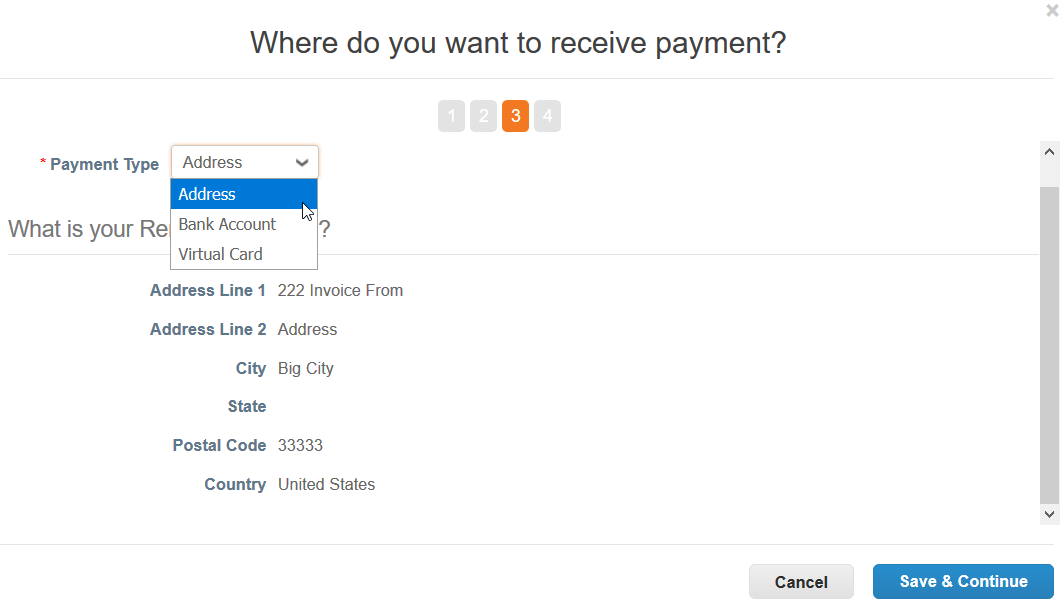
Type de paiement Description Adresse Vous recevez des contrôles physiques à l'adresse indiquée. Si vous avez sélectionné Utiliser cette adresse comme adresse de remise à l'étape 3, l'adresse est déjà saisie.
Si vous n'avez pas sélectionné cette option, entrez votre adresse de versement à laquelle vous souhaitez que le paiement soit envoyé, votre code d'intégration de versement à, votre contact de versement à et les clients Coupa qui peuvent utiliser ce compte de versement à. Pour plus d'informations, voir Parlez des champs de votre entreprise à vos clients.
Compte bancaire Vous recevez le paiement par dépôt sur votre compte bancaire. Si vous sélectionnez cette option, les sections et les champs du compte bancaire s'affichent. Pour plus d'informations, voir Champs de compte bancaire d'entité juridique.
RemarqueLes champs de compte bancaire disponibles et les noms de champs dépendent du pays sélectionné. Les informations bancaires sont requises pour une facturation conforme dans certains pays lorsqu'elles sont indiquées. Dans le cas contraire, les informations bancaires ne sont pas requises et restent privées. Pour plus d'informations sur les validations de compte, voir Validations de compte de versement de fournisseur.
Carte virtuelle Vous recevez le paiement via une carte virtuelle qui vous est envoyée par e-mail chiffré. Pour plus d'informations, voir Champs de carte virtuelle d'entité juridique. - Sélectionnez Enregistrer et continuer.
- L'écran suivant résume vos détails de compte de versement. Vous pouvez sélectionner Ajouter une remise à pour ajouter une adresse de remise supplémentaire ou vous pouvez sélectionner Gérer à côté d'une remise existante à pour la modifier. Une fois que vous avez terminé d'apporter des modifications, sélectionnez Suivant.
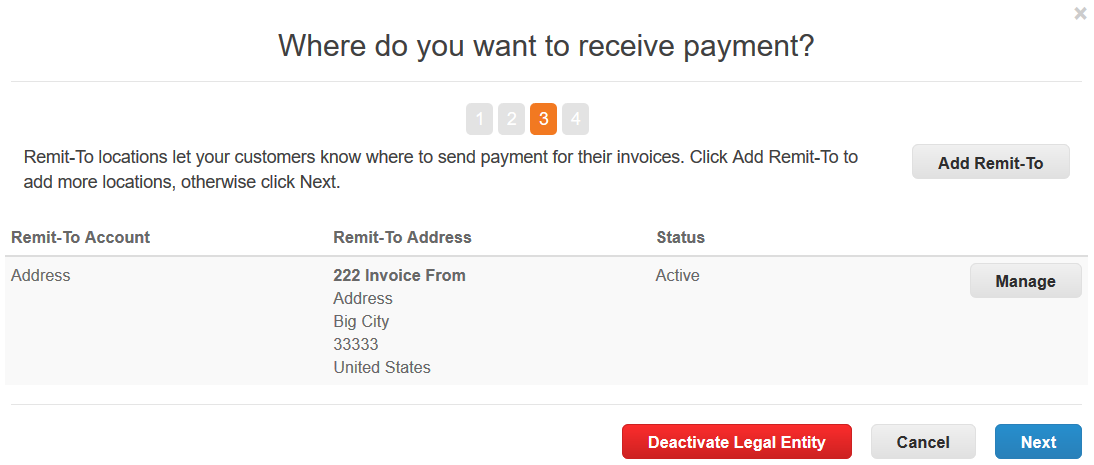
- Sur la page À partir d'où expédiez-vous des biens ?, ajoutez votre adresse d'expédition, votre code d'intégration de remise, vos coordonnées et les clients Coupa qui peuvent utiliser cette remise sur votre compte. Pour les descriptions de champs, voir Parlez des champs de votre entreprise à vos clients.
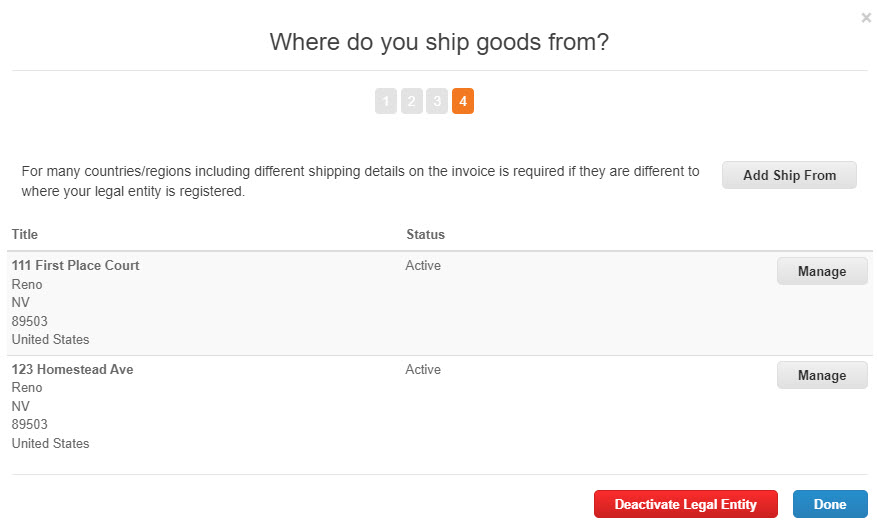
Si vous avez activé l'option Utiliser cette adresse comme adresse d'expédition à l'étape 3, l'adresse est déjà renseignée. Vous pouvez sélectionner Ajouter une adresse d'expédition pour ajouter une adresse d'expédition supplémentaire ou vous pouvez sélectionner Gérer à côté d'une adresse d'expédition existante pour la modifier.
- Une fois que vous avez terminé d'apporter des modifications, sélectionnez Terminé.
- La page Configuration terminée confirme que la configuration de votre entité juridique est terminée et que vous pouvez l'utiliser sur les factures. Indiquez si vous souhaitez accéder à Commandes, Factures ou Revenir à l'administrateur ou sélectionnez Terminé pour revenir à la page Entités juridiques.
Modifier les entités juridiques
- Accédez à Configuration de > l'entité > juridique d'administration.
- À côté de l'entité juridique que vous souhaitez modifier, sélectionnez Actions.
- Vous pouvez sélectionner Gérer l'entité juridique, Gérer les comptes Remise et Désactiver l'entité juridique.
Option Description Gérer l'entité juridique Ouvre le flux de configuration de l'entité juridique décrit dans la section Ajouter une entité juridique. Vous pouvez gérer vos adresses, mais les autres informations ne sont pas modifiables. Créez une nouvelle entité juridique si vous devez modifier plus d'informations. Gérer les comptes de versement Ouvre la fenêtre Ajouter un nouveau compte de versement où vous pouvez gérer les comptes de versement existants ou ajouter de nouveaux comptes de versement. Pour plus d'informations, voir Afficher et gérer les informations de versement.
RemarqueVous pouvez également gérer les informations relatives à vos versements à partir de la page Configurer > l'>administrateur des versements.
Désactiver l'entité juridique Désactive l'entité juridique afin qu'elle ne puisse pas être utilisée par vous ou votre client Coupa.
AvertissementCette action ne peut pas être annulée. Vérifiez d'abord auprès de votre client pour vous assurer que vous n'avez aucune interruption dans la facturation électronique.
Parlez des champs de votre société à vos clients
| Champ/Case à cocher | Description |
|---|---|
| À quels clients voulez-vous montrer ceci ? | |
|
Liste des clients |
Sélectionnez tous les clients ou les clients spécifiques dont vous souhaitez voir les informations sur votre entité juridique. Les clients qui utilisent Coupa pour les paiements sont marqués de l'icône Coupa Pay ( Les statuts reflètent la progression de votre configuration dans l'instance de votre client (contactez votre client pour plus d'informations) :
|
| Quelle est l'adresse de l'émetteur de la facture ? | |
| Champs d'adresse |
Entrez l'adresse sous laquelle votre entité juridique est enregistrée. Il s'agit de l'endroit où vous recevez les documents gouvernementaux et il s'agit parfois de votre adresse d'enregistrement ou de votre adresse d'entreprise enregistrée. Cette section est requise pour que vous puissiez facturer vos clients et est essentielle pour la conformité dans certains pays. Remarque
Vous pouvez utiliser la liste déroulante Utiliser une adresse existante pour sélectionner une adresse que votre client a déjà enregistrée dans son instance Coupa. Le sélecteur Utiliser une adresse existante affiche uniquement les adresses qui correspondent au pays/région de l'entité juridique. |
| Utiliser cette adresse comme adresse de paiement | Sélectionné par défaut. Décochez si votre adresse de remise diffère de l'adresse que vous avez entrée dans les champs Adresse. Lorsque vous désélectionnez cette option, vous pouvez sélectionner n'importe quelle adresse sur l'écran Où souhaitez-vous recevoir le paiement ?, quel que soit le pays/la région. |
| Utiliser cette adresse comme adresse d'expédition |
Sélectionné par défaut. Décochez si votre adresse d'expédition est différente de l'adresse que vous avez saisie dans les champs Adresse ou si vous avez plus d'une adresse. Conseil
Incluez ces informations sur la facture lorsque les adresses sont différentes. Dans de nombreux pays, l'inclusion de ces informations est obligatoire. |
| Quel est votre numéro d'identification fiscale ? | |
| Pays/région | Sélectionnez votre pays/région fiscal dans la liste déroulante. Si vous sélectionnez un pays différent de celui de votre entité juridique (saisi lors de l'étape 3), vous devrez sélectionner une représentation fiscale dans cette section. |
| ID fiscal/TVA |
Saisissez le numéro de taxe/TVA, y compris le préfixe du numéro (par exemple, GB1234567890). Si vous êtes exempté de l'enregistrement fiscal dans certaines régions/pays, cochez la case Je n'ai pas de numéro d'identification FISCALE et entrez votre numéro d'identification fiscale local ou écrivez s.o. dans le champ Numéro d'identification fiscale local qui s'affiche. Conseil
Vous pouvez ajouter d'autres numéros d'identification fiscale en cliquant sur le lien Ajouter un numéro d'identification fiscale supplémentaire. |
| Rep. fiscal | Si vous avez sélectionné un pays différent de celui de votre entité juridique dans le sélecteur Pays/Région de cette section, vous devez désigner un représentant fiscal qui est autorisé à faire des affaires dans ce pays/région en votre nom. Pour plus d'informations, voir Ajouter des représentants fiscaux. |
| Je n'ai pas de numéro FISCAL |
Cochez la case pour ajouter votre numéro d'identification fiscale local ou écrivez s.o. dans le champ Numéro d'identification fiscale local. |
| Divers | |
| Facture à partir du code | Associez votre facture du CSP (également appelée votre adresse enregistrée) à l'adresse correspondante dans votre système ERP. |
| Langue de préférence | Sélectionner votre langue dans la liste déroulante. |
Champs du compte bancaire de l'entité juridique
Si vous avez activé l'option Utiliser cette adresse comme adresse de remise à l'étape 3 du processus de création de l'entité juridique, votre adresse de remise est déjà terminée. Pour plus d'informations, voir Parlez des champs de votre entreprise à vos clients.
Pour plus d'informations sur les validations de compte, voir Validations de compte de versement de fournisseur.
| Champ/Case à cocher | Description |
|---|---|
|
Quels sont les renseignements de votre compte bancaire ? |
|
| Pays/région du compte bancaire | Sélectionnez le pays dans la liste déroulante. Par défaut, le pays ou la région de votre entité juridique est sélectionné. |
| Devise du compte bancaire | Sélectionnez la devise à partir de la liste déroulante. Par défaut, il s'agit de la devise du pays/région du compte bancaire. |
| Nom du bénéficiaire | Entrer le nom de votre bénéficiaire. Par défaut, il s'agit de votre nom d'entité juridique. |
| Nom de la banque | Entrer le nom de votre banque. |
| Numéro de compte | Saisissez votre numéro de compte. |
| Confirmer le numéro de compte | Confirmez votre numéro de compte en le saisissant à nouveau. |
| IBAN | Saisissez votre numéro de compte bancaire international. |
| Confirmer le numéro IBAN | Confirmez votre numéro de compte bancaire international. |
| Numéro d'acheminement (code bancaire) | Sélectionnez l'un des champs Numéro d'acheminement (par défaut), Code bancaire, BSB, IFSC, Code de tri ou Numéro de transit et Numéro d'institution et remplissez le champ à côté en conséquence. |
| Code SWIFT/BIC | Saisissez votre code SWIFT/BIC. |
| Type de compte bancaire | Type de compte bancaire : professionnel ou personnel. |
| Documents justificatifs |
Sélectionnez Choisir des fichiers pour télécharger jusqu'à cinq fichiers (BMP, PDF, JPEG, PNG, TIFF ou GIF) que votre client peut utiliser pour vérifier vos informations bancaires. Si vous souhaitez remplacer la (les) pièce(s) jointe(s) avant de l'enregistrer, cliquez à nouveau sur Choisir les fichiers et choisissez différentes pièces jointes à télécharger, ce qui remplace toutes les pièces jointes existantes dans le processus. Remarque
Une fois que vous avez enregistré l'entité juridique, vous ne pouvez pas supprimer les pièces jointes. |
|
Quelle est l'adresse de filiale de votre banque ? |
|
| Champs d'adresse | L'adresse de votre banque. |
| Quelle est votre adresse de paiement ? | |
| Champs d'adresse | Votre adresse de paiement. Vous pouvez utiliser une adresse de versement enregistrée ou saisir une nouvelle adresse. |
| Quel est votre code d'intégration des coordonnées de paiement ? | |
| Code | Code utilisé pour associer cette adresse dans l'instance Coupa de votre client. |
|
Qui est votre contact de paiement ? |
|
| Champs de contact | Coordonnées facultatives pour l'adresse de remise : nom, adresse électronique, numéro de téléphone, numéro de télécopieur et site Web. |
| Quels clients peuvent utiliser ce compte ? | |
| Liste des clients | Sélectionnez les clients que vous souhaitez pouvoir utiliser ce compte de versement. |
Champs de la carte virtuelle de l'entité juridique
Si vous avez activé l'option Utiliser cette adresse comme adresse de remise à l'étape 3 du processus de création de l'entité juridique, votre adresse de remise est déjà terminée. Pour plus d'informations, voir Parlez des champs de votre entreprise à vos clients.
| Champ/Case à cocher | Description |
|---|---|
| Renseignements sur la carte virtuelle | |
| Adresse électronique | Entrez l'adresse de courriel à laquelle vous voulez recevoir vos cartes virtuelles par message chiffré. |
| Traiter automatiquement les cartes de crédit ? | Sélectionnez si vous souhaitez que les paiements par carte de crédit soient traités automatiquement. Si vous choisissez cette option, le bouton Se connecter avec Stripe apparaît afin que vous puissiez connecter votre compte CSP à votre compte Stripe. |
| Quelle est votre adresse de paiement ? | |
| Champs d'adresse | Votre adresse de paiement. Vous pouvez utiliser une adresse de versement enregistrée ou saisir une nouvelle adresse. |
| Quel est votre code d'intégration des coordonnées de paiement ? | |
| Code | Code utilisé pour associer cette adresse dans l'instance Coupa de votre client. |
| Quels clients peuvent utiliser ce compte ? | |
| Liste des clients | Sélectionnez les clients que vous souhaitez pouvoir utiliser ce compte de versement. |
Traitement automatique des paiements avec Stripe
Si vous souhaitez traiter automatiquement les cartes de crédit à l'aide de Stripe pour recevoir les paiements par carte de crédit déposés sur votre compte Stripe connecté, vous pouvez connecter Stripe aux champs de carte virtuelle de l'entité juridique. Pour de plus amples détails, voir : Traitement sans contact des cartes de crédit avec Stripe.
Champs d'adresse de l'entité juridique
Si vous avez activé l'option Utiliser cette adresse comme adresse de remise à l'étape 3 du processus de création de l'entité juridique, votre adresse de remise est déjà terminée. Pour plus d'informations, voir Parlez des champs de votre entreprise à vos clients.
| Champ/Case à cocher | Description |
|---|---|
| Quelle est votre adresse de paiement ? | |
| Champs d'adresse | Indiquer votre adresse de versement. |
| Quel est votre code d'intégration des coordonnées de paiement ? | |
| Code | Code utilisé pour associer cette adresse dans l'instance Coupa de votre client. |
| Quels clients peuvent utiliser ce compte ? | |
| Liste des clients | Sélectionnez les clients qui peuvent utiliser ce compte. |
Impossible de trouver ce que vous cherchiez ? Passez à l'assistance Premium dès aujourd'hui pour débloquer plus de fonctionnalités d'assistance.
